Unitățile de disc optice sunt încă o parte integrantă a aproape tuturor mașinilor Windows. Chiar dacă dispozitive precum tableta Surface demonstrează că nu aveți nevoie de unitatea pentru a avea un sistem perfect utilizabil, ele nu sunt aproape de dispariție. Unitatea optică nu va merge pe calea unității de dischetă pentru încă câțiva ani. Dacă veți compara vreodată o mașină Windows obișnuită de la un producător important, cum ar fi hp sau Dell, cu un MacBook, veți observa că, printre numeroasele variante de design, unitatea de pe un MacBook nu trebuie să fie deschisă sau închisă. Nu același lucru se poate spune despre unitățile optice atât de pe laptopuri, cât și de pe setările turnului desktop. Fie trebuie să-l deschideți din My Computer, fie trebuie să apăsați butonul fizic de pe unitate. Dacă sunteți în căutarea unui mod mult mai ușor de a face acest lucru, încercați Door Control. Este o aplicație gratuită pentru Windows care va deschide/ejecta unitatea optică doar cu o comandă rapidă de la tastatură. De asemenea, pretinde că poate închide unitatea, dar asta va depinde de hardware-ul real al sistemului tău.
Descărcați și instalați Controlul ușii. Va adăuga o pictogramă de eject în bara de sistem. Faceți clic pe el pentru a deschide unitatea optică.

Pentru a configura o comandă rapidă de la tastatură să facă același lucru, faceți clic dreapta pe pictogramă și faceți clic pe „Hotkey” din meniul contextual. Apăsați combinația de taste pe care doriți să o utilizați pentru a vă deschide unitatea optică și va apărea în câmpul Tastă de comandă rapidă.
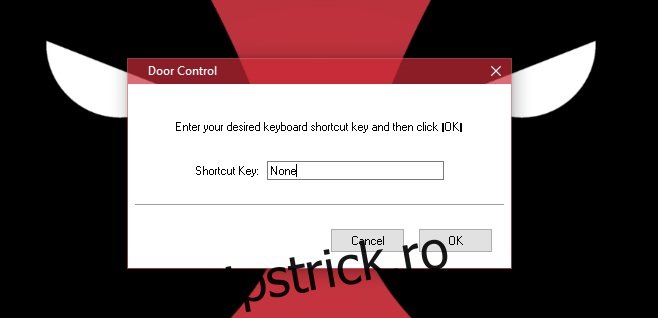
Door Control susține că poate închide și unitatea optică, dar nu va face acest lucru decât dacă unitatea în sine are această caracteristică. Gândiți-vă înapoi la o perioadă în care sistemele stereo mari au venit cu CD playere. În mod normal, exista un buton de eject/deschidere pentru a deschide unitatea, dar dacă nu foloseai butonul și în schimb doar apăsați un pic tava, acesta se închidea. Sau puteți folosi o telecomandă pentru a o închide. Același lucru nu este valabil și pentru unitățile de pe majoritatea laptopurilor, dar unele unități care probabil fac parte dintr-o mașină de computer turn ar putea avea în continuare această capacitate. Dacă aveți o astfel de unitate pe sistemul dvs., Door Control va putea să închidă unitatea și să o deschidă.

